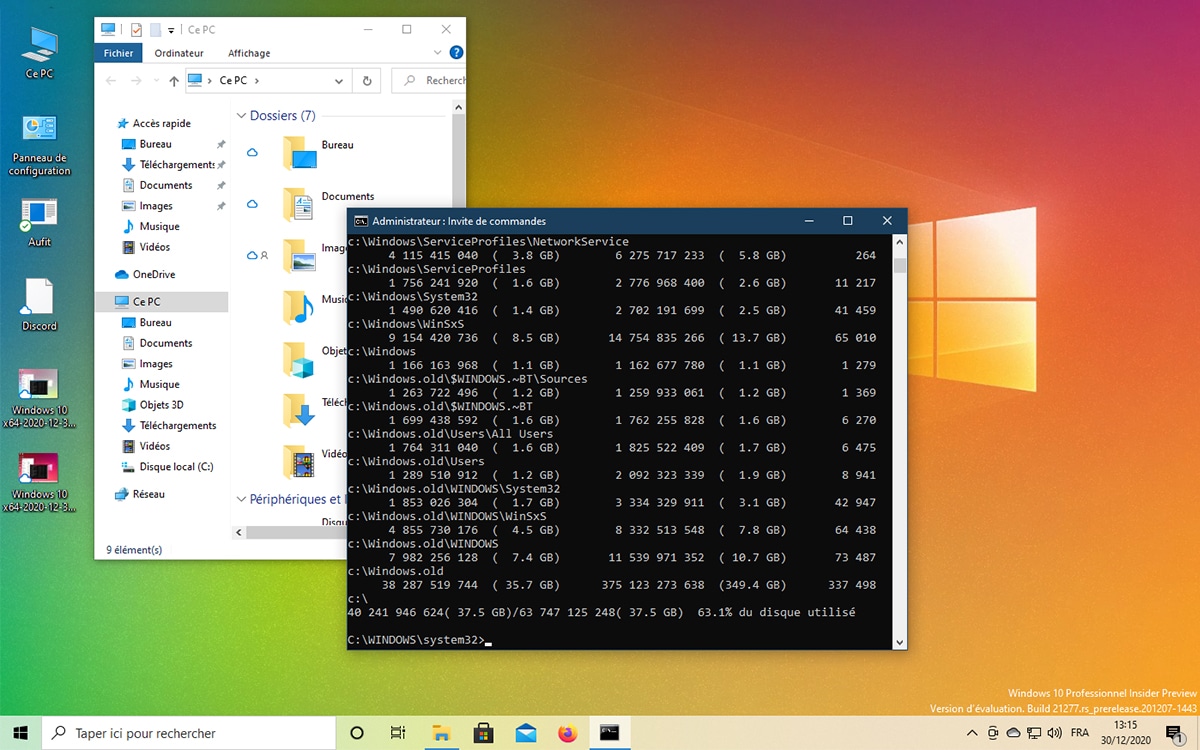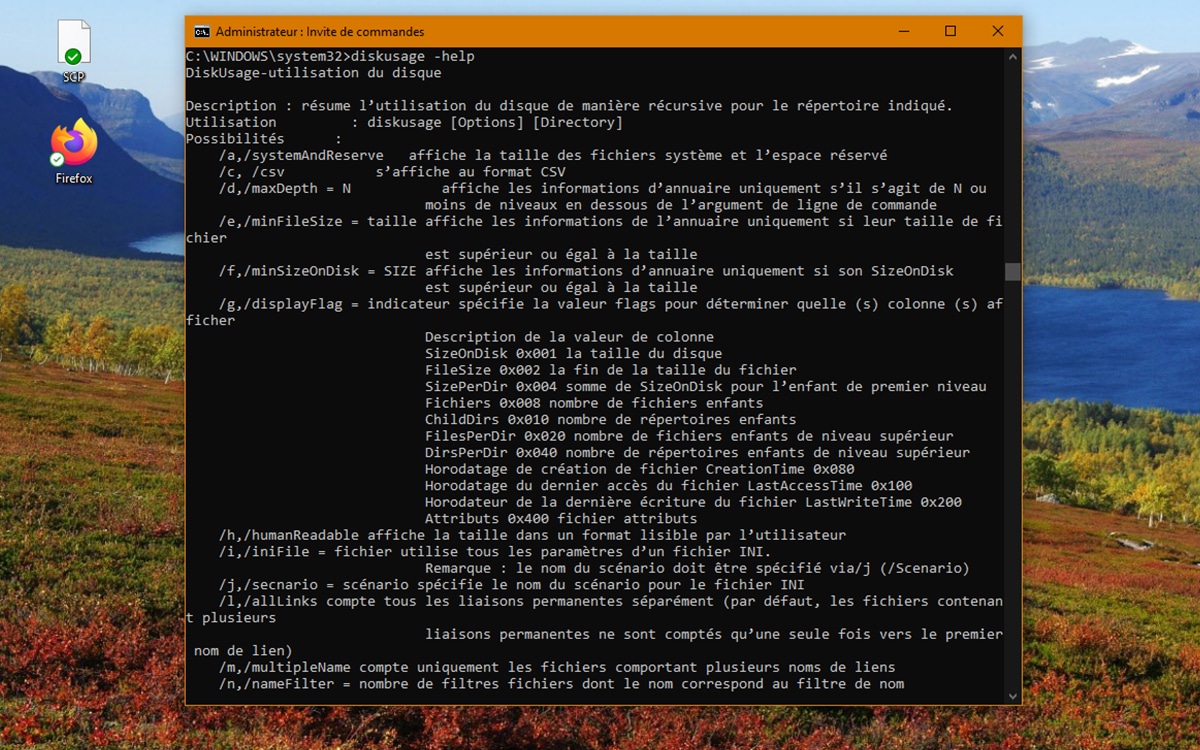Windows 10 : une nouvelle fonction permet de mieux gérer le disque dur et de gagner de la place
Windows 10 intègre un nouvel outil dédié à celles et ceux qui sont toujours en manque de place sur leur disque dur. Baptisé DiskUsage, ce petit utilitaire permet de retrouver en un clin d'oeil les fichiers et les dossiers les plus volumineux, et par conséquent de faire rapidement du tri sur l'espace de stockage.
Microsoft planche sur un nouvel outil qui permet de gérer plus efficacement l'espace occupé par vos données personnelles, vos programmes et le système d'exploitation. Comme son nom l'indique, DiskUsage est un outil qui permet d'analyser l'usage fait que font les fichiers et les dossiers du disque dur.
Ce petit programme pour Windows 10 propose par ailleurs de filtrer les fichiers en prenant par exemple en considération leur extension. Il est également possible de n'afficher que les données qui égalent ou dépassent une taille précise. Enfin, il permet d'accéder aux données système ou à celles de l'espace de stockage réservé par Windows 10.
A lire aussi : comment nettoyer le système et le disque dur, sans logiciel supplémentaire sous Windows 10
DiskUsage vous permet d'identifier très rapidement les fichiers les plus volumineux
En réalité, la plupart des fonctionnalités proposées par DiskUsage existent déjà via l'Explorateur de fichiers de Windows 10. Mais une recherche de fichiers par ce biais nécessite généralement beaucoup plus de temps, lequel offre davantage de souplesse et de fonctionnalités. En bref, voici tout ce que cet outil permet de faire :
- scanner des dossiers ou des pilotes entiers offrant des informations détaillées sur l'utilisation de chaque sous-dossier.
- Afficher la taille des fichiers système et de l'espace réservé (si activé).
- Filtre les informations selon la taille réelle des fichiers et l'espace qu'ils occupent sur le disque.
- Identifiez les dossiers à l'aide d'un filtre “supérieur ou égal à telle taille”.
- Personnalisation de la sortie d'affichage (pour sauvegarder le résultat de la recherche dans un fichier texte, par exemple).
L'outil en question se présente sous la forme d'une simple commande. On ignore pour le moment si Microsoft souhaite en faire une application à part entière, et si DiskUsage restera l'une des innombrables fonctionnalités de l'invite de commande de Windows 10. Notez par ailleurs que DiskUsage doit être utilisé en mode administrateur pour fonctionner convenablement.
Comment utiliser DiskUsage pour Windows 10
DiskUsage est d'ores et déjà intégré à l'actuelle build 21277 de Windows 10 (prerelease 201207-1443). Comme à l'accoutumée, rappelons qu'il s'agit d'une préversion du système d'exploitation, et qu'il reste préférable de ne pas l'employer en guise d'OS principal.
- Pour télécharger cette nouvelle build, vous connaissez probablement la marche à suivre, mais au cas où, voici comment vous y prendre :
- Cliquez sur le bouton Démarrer de Windows 10, puis sélectionnez la fonction Paramètres symbolisée par une petite roue crantée
- Dirigez-vous sur la fonction Mise à jour et sécurité
- Rendez-vous ensuite sur Programme Windows Insider
- Pressez le bouton Commencer, puis valider votre inscription au programme (c'est entièrement gratuit)
- Assurez-vous d'avoir sélectionné le Canal Dev afin de bénéficier de la toute dernière build de Windows 10
Une fois la nouvelle build de Windows 10 téléchargée et installée ouvrez une invite de commande en mode administrateur. Pour cela, tapez CMD dans le champ de recherche de la barre des tâches, puis à l'aide du bouton droit de la souris, cliquez sur Invite de commande. Sélectionnez l'option Exécuter en tant qu'administrateur. Un message de mise en garde s'affiche, cliquez simplement sur Oui.
L'utilisation de la commande DiskUsage est assez simple, mais l'application fourmille de possibilités. Voici un exemple de commande possible :
diskusage /minFileSize=1073741824 /h c:\
Cette commande aura pour effet d'afficher tous les fichiers supérieurs à 1 Go et se trouvant sur la partition C. Et pour tout savoir des options reconnues par le logiciel, entrez la commande suivante :
diskusage -help
Enfin, si vous ne souhaitez pas installer de préversion de Windows 10 sur votre PC, cette nouvelle fonctionnalité sera très probablement intégrée à la prochaine version finalisée de Windows 10. L'édition 21H1 du système d'exploitation sera déployée au printemps prochain.
Source : Windows Latest